|
Copiar
celdas
Si queremos
copiar el contenido de una celda en otra, lo podemos realizar de
diferentes formas.
Una de ellas
es a través del portapapeles, para ello debemos seleccionar la celda que
queremos copiar, luego
seleccionar el comando Edición de la barra de menues, luego
seleccionar Copiar, luego seleccionar la celda donde queremos pegar
lo copiado, volver al comando Edición y seleccionar Pegar.
Otra forma más
rápida es a través de los iconos
de la barra de herramientas, para ello seleccionamos la celda a copiar,
hacemos clic en el icono

luego seleccionamos la celda a ser copiada y hacemos clic en
el icono

Desde el
teclado también lo podemos hacer
, apretando Ctrol+C para copiar y Ctrol+V para
pegar
Observa que aparece una línea de marca alrededor de
las celdas copiadas para indicarte que esta en el portapapeles.
Para quitar la línea de marca alrededor del área
copiada, pulsar la tecla ESC del teclado
Si pegamos una celda sobre otra no vacía, se borrará
el contenido de ésta última.
Pegado
Especial
En algunas ocasiones nos puede interesar copiar el
valor de una celda sin llevarnos la fórmula, o copiar la fórmula pero no
el formato o aspecto de la celda, es decir, elegir los elementos del rango
a copiar. Esta posibilidad nos la proporciona el Pegado especial.
Para utilizar esta posibilidad debemos seleccionar la
celda a copiar y realizar cualquiera de los pasos ya aprendidos para
copiar una celda, luego seleccionar la celda donde vamos apegar lo
copiado, ir al comando Edición de la barra de menues y seleccionar Pegado
especial
Aparecerá el cuadro de diálogo siguiente:
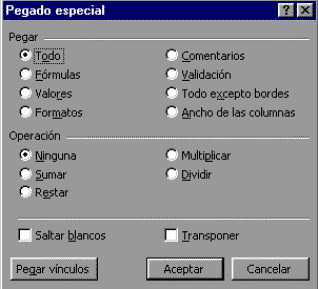 En el recuadro Pegar, activar una de las opciones:
En el recuadro Pegar, activar una de las opciones:
Todo: copia
la fórmula y el formato de la celda.
Fórmulas: Copia solo la fórmula de la celda.
Valores: Copia solo el resultado de una celda
.
Comentarios: Copia solo comentarios asignados
a las celdas.
Validación: Copia las reglas de validación.
Todo excepto bordes: Para copiar las fórmulas
así como todos los formatosexcepto bordes.
Ancho de columnas: Solo copia el ancho de las
columnas.
En Operación, elegir la operación a realizar a
partir de los datos copiados y de los datos iniciales de la celda donde se
copia. Así por ejemplo si en la celda B1 tenemos el valor 2 y copiamos la
celda A1 con valor 4 en B1 con la opción Multiplicar, el resultado de B1
será 2*4 es decir, 8.
La casilla Saltar blancos, se usa cuando queremos que
Excel2000 ignore cualquier celda en blanco del rango de copia. Normalmente
si copiamos un rango que contiene celdas en blanco, éstas se pegarán
sobre las celdas correspondientes al área de pegado y quedarán vacías
independientemente del valor inicial, pero si activamos esta casilla, las
celdas correspondientes al área de pegado no se verán afectadas y seguirán
manteniendo su valor original.
La casilla Transponer, sirve para reorientar el
contenido de copia dentro de un rango de pegado seleccionado, es decir,
los datos de filas aparecen en columnas y los datos de columnas en filas.
Luego hacer clic en Aceptar
Borrado de
celdas
Para borrar el contenido de una celda solo tenemos
que activarla y apretar la tecla Supr (delete) o recurrir al comando Edición de la barra de menues y
luego hacer clic en Borrar, se abrirá un submenú con varias
opciones que detallamos a continuación:
Todo: Elimina el contenido de la celda
seleccionada, los comentarios ligados a esa celda (li los tiene) y el
formato, no así el ancho de la columna y la altura de la fila.
Formatos: Borra el formato de la celda
seleccionada (queda con el formato estándar) pero re no borra su contenido y sus comentarios.
Contenido: Elimina el contenido de las celdas
seleccionadas, tengan o no fórmulas, pero mantiene sus comentarios y su
formato.
Comentarios: Elimina el comentario de las
celdas seleccionada, pero no sus contenidos y formatos.
Cambiar
el nombre de una hoja
Ya hemos visto que en Excel2000 los libros están
formados por tres hojas. Por defecto cada hoja se denomina Hoja1, Hoja2 y
Hoja3.
Para identificarla con mayor facilidad, a veces es
conveniente cambiarle el nombre.
Existen dos métodos para cambiar el nombre de una
Hoja de un libro de excel:
El primer método consiste en hacer clic en la hoja
que queremos cambiar de nombre, (esta se colocará en la pantalla y la
etiqueta quedará de color blanco), luego nos dirigimos al comando Formato
de la barra de menues, luego hacemos clic en Hoja allí se abrirá
un submenú en el que optaremos por la opción cambiar de nombre, luego
introducimos el nombre a apretamos Enter.
En el segundo método solo debemos hacer doble clic
sobre la etiqueta de la Hoja que queremos cambiar de nombre, escribir el
nuevo nombre y luego Aceptar
No pueden haber dos hojas de cálculo dentro del
mismo libro con el mismo nombre.
También podemos insertar Hojas a un libro (pueden
tener hasta 225), colócate sobre una Hoja, (siempre se insertarán a la
izquierda de la hoja seleccionada) luego vamos al comando Insertar
de la barra de menues luego seleccionamos Hoja de calculo.
También podemos hacerlo con el menú contextual.
Eliminar hojas
Si queremos eliminar una hoja colocarnos en la hoja a
eliminar hacer clic en el comando Edición de la barra de menues,
luego hacer clic en Eliminar hoja, se abrirá una ventana en la que
debemos hacer clic en Aceptar.
También lo podemos hacer con el menú contextual.
Insertar
filas
En ocasiones, haciendo un trabajo, nos damos cuenta
de que nos falta alguna fila en medio de los datos que colocamos, en esa
ocasión podemos insertar una fila.
Para hacerlo debemos seleccionar la fila que esta
debajo del lugar en donde queremos colocar la fila nueva, seleccionar el
comando Insertar de la barra de menues luego elegimos Filas.
Todas las filas que estén por debajo de la nueva,
bajarán una posición.
En caso de no haber seleccionado ninguna fila, Excel
2000 toma la fila donde estamos situados como fila seleccionada.
Si queremos añadir varias filas, debemos seleccionar
tantas filas como filas a añadir y luego repetir la operación anterior.
Esto no varía el total de filas de una Hoja.
Insertar
columnas
En excel2000 también podemos añadir columnas, para
hacerlo debemos seleccionar la columna que está a la derecha de la que
queremos insertar, ya que las columnas siempre se añaden a la izquierda
de la seleccionada, luego ir al comando Insertar de la barra de
menues y luego Columnas.
En el caso de no haber seleccionado ninguna columna,
excel2000 toma la columna donde estamos situados como columna
seleccionada.
Si quieres añadir varias columnas, basta con
seleccionar tantas columnas, en el primer paso, como columnas a añadir.
Esto no varía el total de columnas de una Hoja.
|